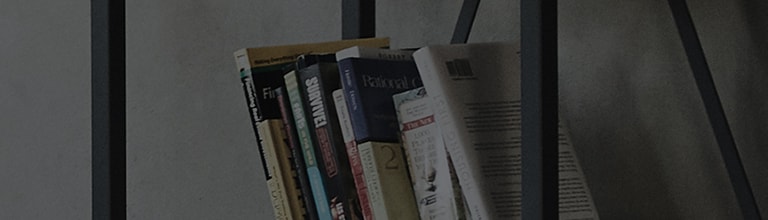Smart Share está disponible para su uso cuando el televisor y el PC externo (de escritorio o portátil) están conectados al mismo enrutador.
Es posible que Smart Share no sea compatible, por ejemplo, en el caso de que sus dispositivos no estén configurados como se indica a continuación o el enrutador no sea compatible con la función.
※ Póngase en contacto con el fabricante para comprobar si su router es compatible con la función de uso compartido inteligente (DLNA).
Pruebe esto
Cómo configurar tu PC
Descarga el programa Smart Share desde el sitio web de LG Electronics y descomprímelo.
Cómo descargar: Ve al sitio web de LG Electronics, haz clic en Atención al cliente → Controladores, busca con tu modelo de televisor y busca con Smart Share.
※ Al descargar el programa, asegúrese de guardar el archivo con la opción Guardar o Guardar como.
➔ Cómo descargar el programa Smart Share
1. Vaya al sitio web de LG Electronics y seleccione Atención al cliente → Controladores.
2. Busque con su modelo de televisor y seleccione el modelo de la lista que aparece.
3. En la página Controladores, busque Smart Share.
4. Descargue el software compatible con Windows que está utilizando y descomprima el archivo.
➔ Cómo instalar el programa Smart Share
1. Después de descomprimir, haga clic y ejecute el programa para instalar el programa Smart Share.
2. Al final de la instalación, cambie la ubicación de la carpeta compartida a una carpeta que desee compartir desde la PC.
3. El programa Smart Share se inicia automáticamente. Al seleccionar un elemento de [PELÍCULA, FOTO o MÚSICA] se mostrará la lista de contenido compartido.
※ Si la lista de contenido no aparece o si desea cambiar la carpeta compartida, haga clic en [Preferencias].
※ Asegúrese de que la carpeta compartida esté configurada correctamente en Mi contenido compartido.
Si desea agregar o eliminar una carpeta compartida, haga clic en el icono de la carpeta.
➔ Cómo transmitir contenido a la TV
1. Pulse el botón [Inicio] del mando a distancia del televisor y seleccione una de las aplicaciones ([Fotos y vídeos] o [Música]) que aparecen en la parte inferior de la pantalla.
2. En la pantalla Seleccionar un dispositivo, seleccione un elemento etiquetado con [Nombre de PC y servidor multimedia].
※ Si su PC no aparece, inténtelo de nuevo después de reiniciar su enrutador o reiniciar su PC.
3. Cuando aparezca la lista de contenido compartido desde su PC, seleccione el contenido que desea transmitir.
4. El contenido comienza a reproducirse en su televisor.
Esta guía fue creada para todos los modelos, por lo que las imágenes o el contenido pueden ser diferentes de su producto.